
- •Архитектура ЭВМ
- •Аппаратные средства ЛВС
- •Топология ЛВС
- •Принципы управления
- •Технология «клиент-сервер»
- •Программное обеспечение технологии «клиент-сервер»
- •Основные понятия Интернет
- •Программное обеспечение Интернет
- •Сервис World Wide Web (WWW) – всемирная паутина
- •IP-адресация и система доменных имен
- •URL (Uniform Resource Locator)
- •Электронная почта (E-Mail)
- •Получение адреса электронной почты у провайдера
- •Бесплатная электронная почта
- •Правила подготовки письма
- •Правила использования кодировок шрифтов
- •Выражение эмоций в электронной почте
- •Другие сервисы Интернет
- •Списки рассылки (mailing lists)
- •Телеконференции (Usenet – группы новостей)
- •File Transfer Protocol
- •Telnet
- •Задание
- •Содержание отчета
- •Контрольные вопросы
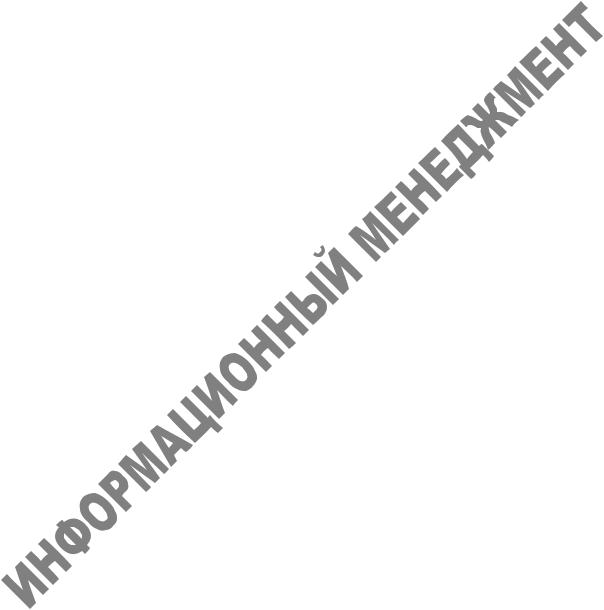
стандарт, обеспечивающий такой доступ: в качестве учетного имени всегда задается anonymous, а в качестве пароля почтовый адрес пользователя. Этот метод называется анонимной ftp и стал широко распространенным стандартом. Существует более тысячи узлов, позволяющих использовать анонимную ftp. Обычно, при регистрации как anonymous, удаленная система предоставляет доступ к ограниченному набору файлов.
Соединяясь с ftp-узлами, используя прямое соединение, пользователь вводит имя ftp-узла, указывает имя и пароль при входе в систему, выбирает нужную директорию и определяет один или несколько файлов, которые он хотел бы принять на свою систему.
При отсутствии прямого соединения можно использовать ftp через электронную почту. При этом желаемый ftp-узел достигается посредством специального ftpmail-сервера, который сам подсоединяется к удаленной системе, входит в нее и пересылает запрошенные файлы по почте в ответ на набор команд, указанных в запросе.
Использование ftp через электронную почту может быть полезно даже для тех, кто имеет прямой доступ к Internet, так как некоторые популярные ftp-узлы обычно перегружены и интерактивное общение с таким системами бывает очень медленным. Поэтому использование почты имеет смысл для того, чтобы не тратить напрасно время и сократить расходы.
Telnet
Telnet – сервис, обеспечивающий удаленное подключение к компьютеру. Этот сервис позволяет сделать ваш компьютер как бы еще одним монитором того компьютера, к которому вы подключились, введя свои имя и пароль. Все команды, которые вы посылаете, выполняются удаленным компьютером, ваши письма и файлы находятся на нем же. Доступен только символьный режим. Данный протокол позволяет работать в Интернет даже при использовании компьютера с 386 процессором и низкоскоростным модемом.
Задание
Поработать со средствами обзора сетевых ресурсов. Оценить скорость работы локальных и глобальных сетей ЭВМ. Скачать сетевой контент, для нужд личного пользования.
Порядок выполнения
1)Работа с Сетевым окружением:
−Открыть программу «Проводник», нажав Пуск – Программы – Стандартные – Проводник»;
−В программе «Проводник» открыть список доступных по сети компьютеров рабочей группы «СREATIVE» для этого проследовать в «Проводнике» по пути «Рабочий стол\Сетевое окружение\Вся сеть\Microsoft Windows Network\»;
−Сделать скриншот изображения окна «Проводника» со списком доступных по сети компьютеров рабочей группы «CREATIV», нажав на клавиатуре сочетание клавиш
«Alt+Print Screen». Сохранить скриншот для отчета;
23
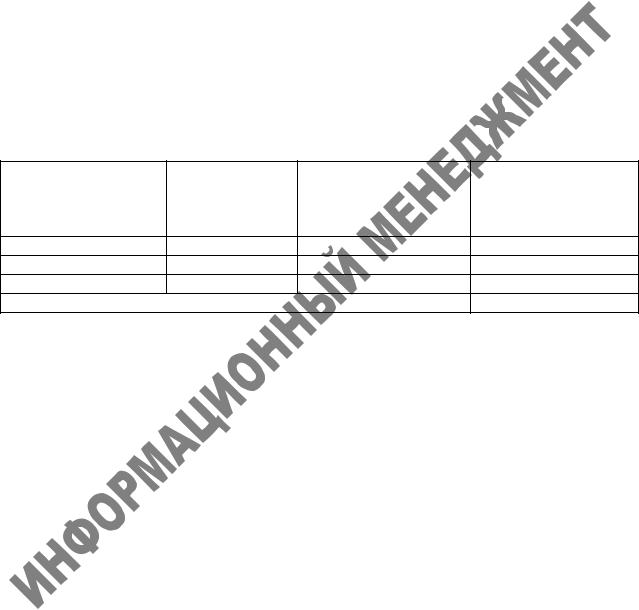
2)Оценка скорости работы сети при выполнении файловых операций:
−В списке доступных по сети компьютеров найти компьютер с именем «Server_Creat» отобразить список доступных на нем папок и отыскать папку «Источник»;
−Убедиться что на вашем компьютере в папке «Мои документы» существует папка «Приёмник» и, если ей нет, то вновь создать;
−При помощи панели инструментов или через контекстное меню программы «Проводник» осуществить копирование файла Test.tst из сетевой папки
«\\Server_Creat\Источник» в папку «Мои документы\Приемник» и зафиксировать время копирования;
−Удалить файл Test.tst из папки «Приёмник»;
−Повторить операцию копирования файла из папки «Источник» в папку «Приемник» еще два раза и заполнить следующую таблицу:
|
РАЗМЕР |
ДЛИТЕЛЬНОСТЬ |
ОЦЕНКА |
|
№ |
СКОРОСТИ |
|||
TEST.TST |
КОПИРОВАНИЯ |
|||
ЭКСПЕРИМЕНТА |
КОПИРОВАНИЯ |
|||
|
|
|||
|
C, Мбайт |
T, c |
V=C/T, Мбайт/с |
1
2
3
Среднее по трем экспериментам
3)Организация сетевого доступа к ресурсу:
−Через контекстное меню открыть окно свойств папки «Приёмник»;
−Открыть общий доступ к папке на вкладке «Доступ» поставив переключатель в положение «Открыть общий доступ к этой папке». Если вкладка «Доступ»
отсутствует, перейти к выполнению четвертого пункта лабораторной работы;
−В этой же вкладке, нажав кнопку «Разрешения», в окне «Разрешения для Приёмник» создать пользователя «Все» и установить для него разрешение только на чтение, как показано на рисунке ниже:
24
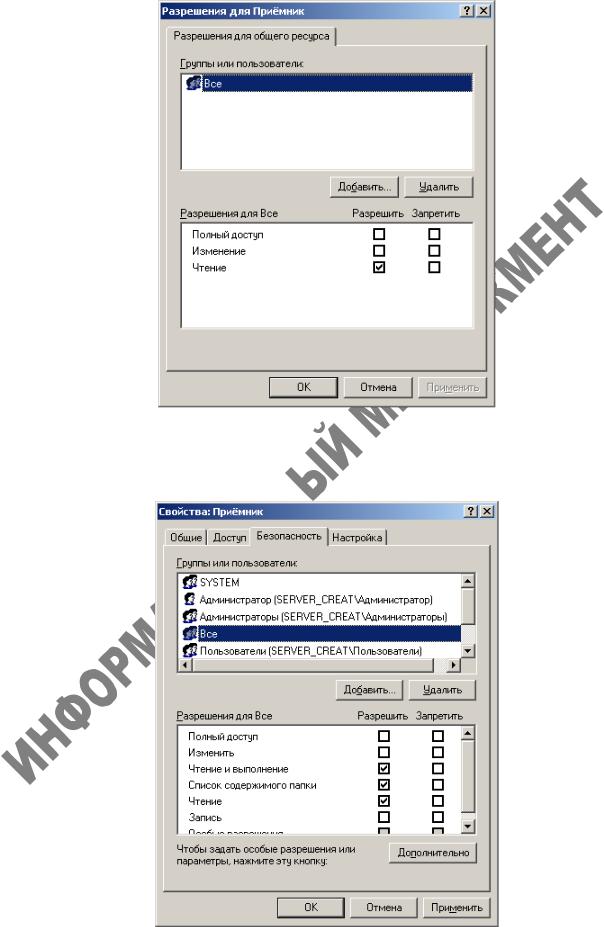
− Нажав «ОК», вернуться в окно свойств папки и на вкладке « Безопасность» создать пользователя «Все», назначить ему разрешения, показанные на рисунке ниже и нажать «ОК»; 
25
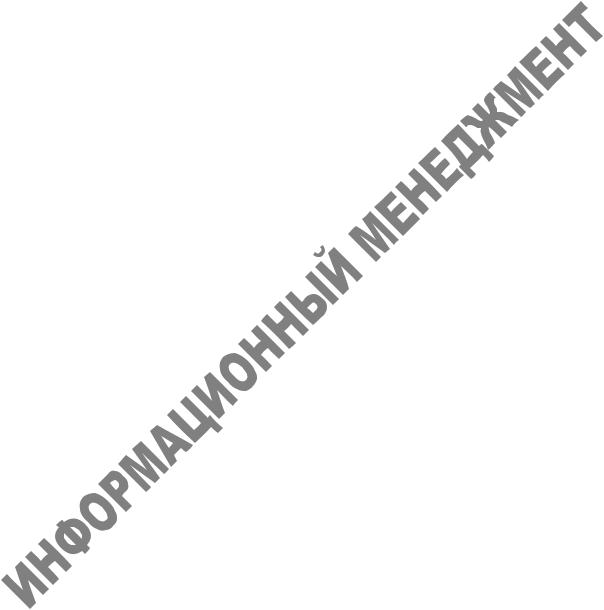
−Общий доступ к папке «Приёмник» организован. Обратить внимание, как изменился значок папки «Приёмник»;
−В «Сетевом окружении», открыв компьютер с именем вашего компьютера (имя вашего компьютера можно посмотреть на вкладке «Имя компьютера» окна свойств «Моего компьютера»), убедиться что папка «Приёмник» видна для общего доступа;
4)Поиск в Интернете информации по ключевым словам:
−На рабочем столе или через меню Пуск запустить программу Internet Explorer или любой другой интернет-браузер;
−В адресной строке браузера ввести адрес http://www.bsu.edu.ru/bsu/ и нажать Enter;
−Обратиться в раздел «Варианты задания к работе» и выбрать согласно своему варианту информацию, которую необходимо отыскать на сайте БелГУ;
−На сайте университета найти любую информацию о выбранном факультете, и сохранить в свою личную папку эмблему данного факультета. Для поиска информации о факультете следует воспользоваться средствами поиска на главной странице сайта, введя в поле поиска название выбранного факультета;
−Если нужную информацию отыскать не удалось обратиться к разделу «Структура» главной страницы сайта БелГУ;
5)Оценка скорости работы сети Интернет при скачивании информации из FTPсервера:
−Перейти на главную страницу сайта БелГУ и отыскать там, в разделе «ГОРЯЧИЕ ССЫЛКИ», ссылку на FTP-архив;
−Проследовать по пути «Install_Drivers/Develop/Turbo/» и отыскать в папке «Turbo» файл TurboDelphi.exe, если такого пути или файла не существует, сообщить об этом преподавателю;
−При помощи панели инструментов или через контекстное меню программы «Проводник» осуществить копирование файла TurboDelphi.exe из FTP-сервера в папку «Мои документы\Приемник» и зафиксировать время копирования;
−Удалить файл TurboDelphi.exe из папки «Приёмник»;
−Повторить операцию копирования файла из папки FTP-сервера в папку «Приёмник» еще два раза и заполнить следующую таблицу:
|
РАЗМЕР |
ДЛИТЕЛЬНОСТЬ |
ОЦЕНКА |
|
№ |
СКОРОСТИ |
|||
TEST.TST |
КОПИРОВАНИЯ |
|||
ЭКСПЕРИМЕНТА |
КОПИРОВАНИЯ |
|||
|
|
|||
|
C, Мбайт |
T, c |
V=C/T, Мбайт/с |
|
1 |
|
|
|
|
2 |
|
|
|
|
|
|
26 |
|
